調整方法:1、將滑鼠的遊標停留在任務欄上,再右鍵單擊,選擇“任務欄設定”,進入“設定”裡面的“任務欄”頁面;2、找到“任務欄在螢幕上的位置」選項,將選項的內容改為「底部」即可。

本教學操作環境:windows10系統、Dell G3電腦。
可能由於粗心,桌面底部的任務欄像圖中一樣跑到了左邊。那麼電腦底部的工作列跑左側了怎麼調?下面這篇文章跟大家介紹一下。
電腦底部的任務列跑左側的解決方法:
首先將滑鼠的遊標停留在任務欄上,再右鍵單擊,選擇「工作列設定」。
然後就進入了設定裡面的工作列頁面。
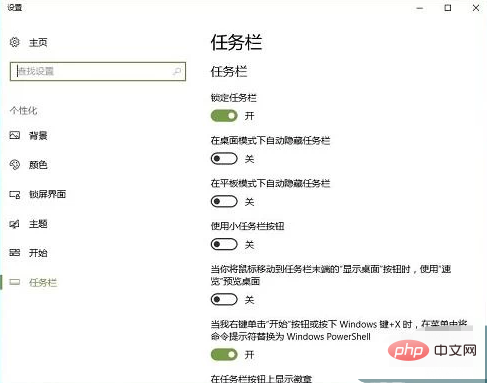
滑動工作列下面的內容,找到「工作列在螢幕上的位置」選項。
點擊「靠左」後,我們就可以看到四個任務欄在螢幕上的位置的選項。
選擇「底部」後即可將工作列重新設定在桌面上的底下了。
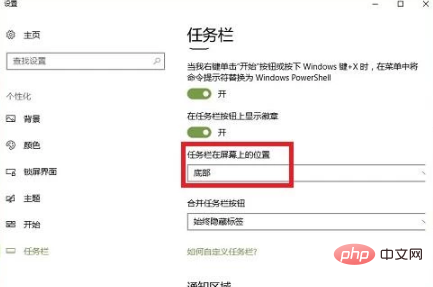
想要查閱更多相關文章,請造訪PHP中文網! !
以上是電腦底部的工作列跑左側了怎麼調?的詳細內容。更多資訊請關注PHP中文網其他相關文章!